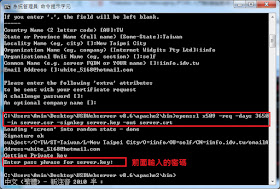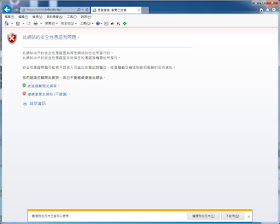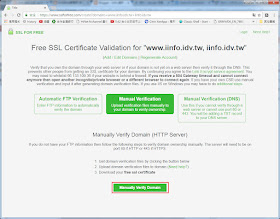內容屬於進階內容,將分5段做說明。
- 網域申請與構架。
- SSL憑證介紹。
- 產生SSL憑證步驟。
- 修改 httpd.conf 設定檔。
- 合法的SSL憑證申請。
介紹安裝SSL憑證前,先申請一個網域,在PChome即可購買,各位讀者當然也可以選擇自己喜歡服務商購買。網域申請後再配一個固定IP即可以指定到自己主機上,筆者的作法是網域由PChome代管DNS到指定IP上,再透過DMZ轉進到指定的機器上,主機再以 Usbwebserver 架構完成。
SSL憑證介紹。
在網路世界中要能安全存取網頁,第一要務就是網站需透過SSL安全憑證來證明自己網站上的網頁是安全,才能讓使用者安心存取網頁。
至於SSL介紹可參考 什麼是伺服器憑證(SSL)?
在 Firebase Cloud Messaging (FCM) 入門到進階應用(1) --- 開發環境建立 文章中,提到可使用「Firebase Quickstart Samples for Web」專案原始程式碼取得Token,將原始程式碼放在 Usbwebserver 的 root 資料夾中執行,當時Token取得網頁僅是自用,所以無需將網頁做安全認證。現在要讓行動裝置也可收到訊息,故需透過網路取得裝置的Token,因此網頁讓具備有安全憑證,行動裝置才能安全進行存取。
取得SSL安全憑證的方法,很多網路文章寫的都很不錯,可以實際可以用在 Usbwebserver 上的卻很少,筆者僅就以成功在 Usbwebserver 安裝 SSL憑證操作來介紹。
產生SSL憑證步驟。
Usbwebserver 有內含 openssl檔案,可以用來產生憑證。
Step 1. 使用OpenSSL建立『*.key』私鑰檔案,並輸入自訂短密碼。
cd C:\Users\Amin\Desktop\USBWebserver v8.6\apache2\bin set OPENSSL_CONF=C:\Users\Amin\Desktop\USBWebserver v8.6\apache2\conf\openssl.cnf openssl genrsa -des3 -out server.key 2048
Step 2. 使用私鑰去建立『*.csr』憑證請求檔 (Certificate Signing Request)。
openssl req -new -key server.key -out server.csr
Step 3. 輸入憑證申請的資料。
Step 4. 使用憑證請求檔及私鑰檔去建立3650天的X.509格式憑證的CRT憑證檔 (Self-Signed Certificate)。
openssl x509 -req -days 3650 -in server.csr -signkey server.key -out server.crt
這一步做完後,可在 USBWebserver v8.6\apache2\bin 下見到 server.crt、server.csr、server.key 三個檔案。
Step 5. 解開伺服器私鑰。
rename server.key server.key.org openssl rsa -in server.key.org -out server.key
把 server.crt、server.key 複製到 USBWebserver v8.6\apache2\conf 路徑下。
以上全部操作的指令寫成Batch方便一次完成。
@echo off set certificatename=%1 set opensslexepath=%2 set opensslcnfpath=%3 ::"C:\Users\Amin\Desktop\USBWebserver v8.6\apache2\bin" ::OPENSSL_CONF="C:\Users\Amin\Desktop\USBWebserver v8.6\apache2\conf\openssl.cnf" cd %opensslexepath:"=% ::指定openssl設定黨路徑 set OPENSSL_CONF=%opensslcnfpath:"=% ::使用OpenSSL建立『*.key』私鑰檔案,並輸入自訂短密碼 openssl genrsa -des3 -out %certificatename%.key 2048 ::使用私鑰去建立『*.csr』憑證請求檔 (Certificate Signing Request) openssl req -new -key %certificatename%.key -out %certificatename%.csr ::使用憑證請求檔及私鑰檔去建立3650天的X.509格式憑證的CRT憑證檔 (Self-Signed Certificate) openssl x509 -req -days 3650 -in %certificatename%.csr -signkey %certificatename%.key -out %certificatename%.crt rename %certificatename%.key %certificatename%.key.org ::解開伺服器私鑰 openssl rsa -in %certificatename%.key.org -out %certificatename%.key ::建立extra資料夾與複製憑證到conf下 mkdir ..\conf\extra cd .. xcopy bin\%certificatename%.crt conf /Y xcopy bin\%certificatename%.key conf /Y
修改 httpd.conf 設定檔。
修改 httpd.conf 設定有2種,可參考如下:
1. 將所有修改都在 httpd.conf 完成。
(1) 將 # 號移除。
#LoadModule ssl_module modules/mod_ssl.so改為
LoadModule ssl_module modules/mod_ssl.so(2)輸入443 Port的設定。
Listen *:443
NameVirtualHost *:443
AddType application/x-x509-ca-cert .crt
AddType application/x-pkcs7-crl .crl
SSLPassPhraseDialog builtin
SSLSessionCacheTimeout 300
<VirtualHost *:443>
ServerName www.iinfo.idv.tw
DocumentRoot "C:\Users\Amin\Desktop\USBWebserver v8.6\root"
ServerAlias iinfo.idv.tw
ServerAdmin white_5168@hotmail.com
ErrorLog "C:\Users\Amin\Desktop\USBWebserver v8.6\apache2\logs\www.iinfo.idv.tw-error.log"
TransferLog "C:\Users\Amin\Desktop\USBWebserver v8.6\apache2\logs\www.iinfo.idv.tw-access.log"
SSLEngine on
SSLCertificateFile "conf/server.crt"
SSLCertificateKeyFile "conf/server.key"
<FilesMatch "\.(cgi|shtml|phtml|php)$">
SSLOptions +StdEnvVars +ExportCertData
</FilesMatch>
BrowserMatch ".*MSIE.*" \
nokeepalive ssl-unclean-shutdown \
downgrade-1.0 force-response-1.0
CustomLog "C:\Users\Amin\Desktop\USBWebserver v8.6\apache2\logs\ssl_request.log" \
"%t %h %{SSL_PROTOCOL}x %{SSL_CIPHER}x \"%r\" %b"
</VirtualHost>
2. 將部分修改在httpd.conf 完成,再conf\extra下多增加 httpd-ssl.conf 設定檔。(1) 將 # 號移除。
#LoadModule ssl_module modules/mod_ssl.so改為
LoadModule ssl_module modules/mod_ssl.so
#Include conf/extra/httpd-ssl.conf改為
Include conf/extra/httpd-ssl.conf(2)在conf/extra下新增 httpd-ssl.conf 檔案,輸入以下443 Port的設定。
Listen *:443
NameVirtualHost *:443
AddType application/x-x509-ca-cert .crt
AddType application/x-pkcs7-crl .crl
SSLPassPhraseDialog builtin
SSLSessionCacheTimeout 300
<VirtualHost *:443>
ServerName www.iinfo.idv.tw
DocumentRoot "C:\Users\Amin\Desktop\USBWebserver v8.6\root"
ServerAlias iinfo.idv.tw
ServerAdmin white_5168@hotmail.com
ErrorLog "C:\Users\Amin\Desktop\USBWebserver v8.6\apache2\logs\www.iinfo.idv.tw-error.log"
TransferLog "C:\Users\Amin\Desktop\USBWebserver v8.6\apache2\logs\www.iinfo.idv.tw-access.log"
SSLEngine on
SSLCertificateFile "C:\Users\Amin\Desktop\USBWebserver v8.6\apache2\conf\server.crt"
SSLCertificateKeyFile "C:\Users\Amin\Desktop\USBWebserver v8.6\apache2\conf\server.key"
<FilesMatch "\.(cgi|shtml|phtml|php)$">
SSLOptions +StdEnvVars +ExportCertData
</FilesMatch>
BrowserMatch ".*MSIE.*" \
nokeepalive ssl-unclean-shutdown \
downgrade-1.0 force-response-1.0
CustomLog "C:\Users\Amin\Desktop\USBWebserver v8.6\apache2\logs\ssl_request.log" \
"%t %h %{SSL_PROTOCOL}x %{SSL_CIPHER}x \"%r\" %b"
</VirtualHost>
最後,不管使用那種方式修改httpd.conf 設定檔,記得都要重新啟動 Apache,這樣設定才能生效。開啟Chrome與IE瀏覽器輸入 https://www.iinfo.idv.tw/查看,如果出現以下畫面,表示SSL連線設定成功。
點選進階、繼續前往 localhost 網站 (不安全),即可見到首頁內容。
到了這一步Apache SSL連線設定都已完成,但還有個問題,就是由於憑證是自己發給自己,不具任何效力,因此瀏覽器上顯示的狀態依舊為 紅色字『不安全』,需要SSL認證機構發出來才具有效力。
一般SSL認證機構所發的憑證都要花錢去購買,而且時間效期都以年來計算,對於一般使用者來說不適合,筆者這裡就介紹在可網路申請免費的SSL認證,效期只有3個月的 SSL For Free來取得具效力的SSL憑證。
合法的SSL憑證申請。
Step 1.輸入自己的網址 www.iinfo.idv.tw,按下『Create Free SSL Certificate』按鈕。
Step 2. 點選中間手動認證。
Step 3. 點選手動認證網域。
Step 4. 根據網頁敘述操作方法,下載2個隨機產生的檔案到指定目錄下。
在這裡,用滑鼠右鍵新增資料夾會無法產生,需透過命令提示字元來建立指定的資料夾名稱。
mkdir .well-known cd .well-known mkdir acme-challenge
Step 5. 點選網頁中的連結,只要確認可以正常連線,即可點選『Download SSL Certificate』按鈕 下載憑證。
Step 6. 解開下載的壓縮檔,資料夾裡會有ca_bundle.crt、certificate.crt、private.key 3個檔案。
Step 7. 分別將 certificate.crt、private.key 改名為 server.crt、server.key,並複製到 USBWebserver v8.6\apache2\conf 去覆蓋前面產生的憑證。
Step 8. 重啟Apache與重新整理瀏覽器畫面。
查看憑證。
PS:
- localhost可以用來驗證http的連線驗證。
- localhost無法用來驗證https連線驗證,憑證申請是以指定網域為對象,不是以localhost為對象,所以無法以https://localhost驗證連線成功與否。
- 在 windows 環境底下設定 apache ( 32 位元 ) SSL 憑證讓網址變成 https
- [研究] Apache HTTPd Web Server 2.4.23 + HTTPS (SSL) 安裝 (Windows 2012 R2)
- [架站] Appserv 2.5.9 (Apache 2.2.4 win32) + OpenSSL 0.9.8d 安裝備忘錄
- Windows 如何知道哪個應用程式正在使用哪個PORT?
- Roundcube https Webmail 搭配 SSL 憑證設定指南
- 【PHP】利用Openssl實作ssl網頁加密
- apache 設定 https
- Windows 下安裝設定 Apache2 + PHP5 + mod_ssl
- Windows下安裝Apache + SSL
- SSL.conf設定檔